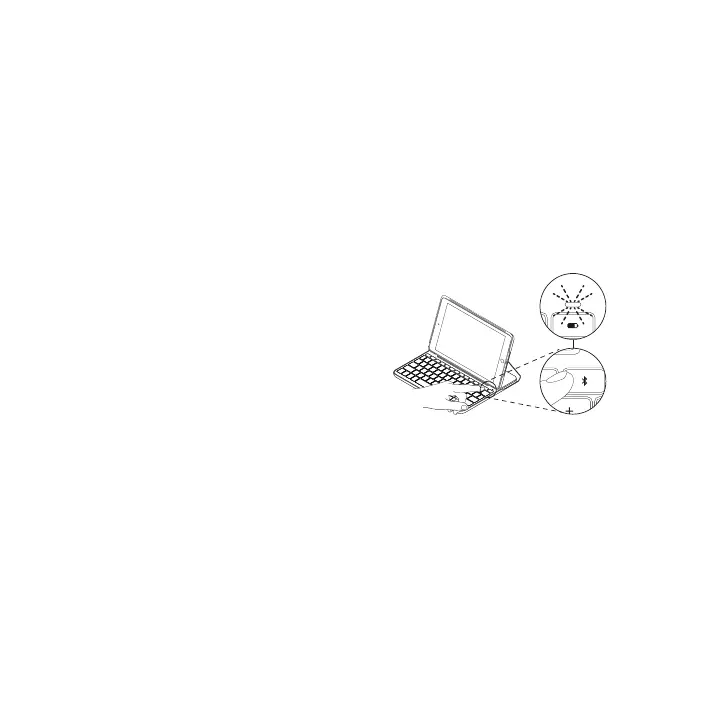Ελληνvικά 103
Την πρώτη φορά που θα το ενεργοποιήσετε,
το πληκτρολόγιο θα παραείνει ανιχνεύσιο
για 15 λεπ τά.
Αν φωτεινή ένδειξη κατάσταση ανάψει ε
κόκκινο χρώα, αντικαταστήστε τι παταρίε.
Για περισσότερε πληροφορίε, ανατρέξτε στην
ενότητα «Αντικατάσταση των παταριών του
πληκτρολογίου».
Για να αντιστοιχίσετε τη θήκη-πληκτρολόγιο ε το
iPad:
1 Στο iPad σα:
– Βεβαιωθείτε ότι το Bluetooth είναι
ενεργό. Επιλέξτε Ρυθίσει > Bluetooth >
Ενεργοποίηση.
– Επιλέξτε «Slim Folio» από το ενού
«Συσκευέ».
2 Αν το iPad ζητήσει κάποιο PIN, καταχωρίστε το
χρησιοποιώντα το πληκτρολόγιο
(όχι στο iPad).
Μόλι δηιουργηθεί η σύνδεση ε επιτυχία,
η φωτεινή ένδειξη κατάσταση ανάβει για λίγο
ε πλε χρώα και, στη συνέχεια, σβήνει.
Σύνδεση σε άλλο iPad
1 Μετακινήστε τη θήκη-πληκτρολόγιο στη θέση
πληκτρολόγηση.
2 Στο iPad, βεβαιωθείτε ότι το Bluetooth
είναι ενεργοποιηένο. Επιλέξτε το στοιχείο
Ρυθίσει > Bluetooth > Ενεργοποίηση.
3 Πιέστε το κουπί σύνδεση Bluetooth για
2 δευτερόλεπτα έχρι η φωτεινή ένδειξη
κατάσταση να αρχίσει να αναβοσβήνει
ε πλε χρώα:
2s
Το πληκτρολόγιο θα είναι ανιχνεύσιο
για 3 λεπτά.
4 Επιλέξτε «Slim Folio» από το ενού
«Συσκευέ».
5 Αν το iPad ζητήσει κάποιο PIN, καταχωρίστε
το χρησιοποιώντα το πληκτρολόγιο
(όχι στο iPad).
Όταν ολοκληρωθεί η σύνδεση, η φωτεινή
ένδειξη κατάσταση ανάβει σταθερά ε
πλε χρώα για ικρό χρονικό διάστηα και,
στη συνέχεια, σβήνει.